Bron: Computer!Totaal

Als u surft op een openbaar netwerk, is het verstandig om dat anoniem te doen. U wilt immers niet dat andere personen uw gegevens onderscheppen. Maar ook thuis hebt u wellicht liever niet dat medebewoners of huisgenoten zien wat u online doet. Daarnaast is het met betrekking tot uw privacy nuttig om uw downloads te beschermen. Dankzij slimme tools blijft u zelfs onzichtbaar voor uw internetprovider!
Dit artikel bestaat uit zes pagina’s:
Pagina 1: Internet Explorer; Standaard privémodus; InPrivate-filtering; Instellingen aanpassen; Geschiedenis wissen; Pagina 2: Firefox; Altijd anoniem; Aangepaste instellingen; Toggle Private Browsing; Cookies; Pagina 3: BetterPrivacy; Flash-cookies; TrackMeNot; Anonieme zoekresultaten; Ssl inschakelen; Pagina 4: Https; Google Chrome; Altijd incognitomodus gebruiken; Safari; Tor; Pagina 5: Verbinding maken; I2P; Ip-adres; PeerGuardian 2; Vpn-verbinding; Pagina 6: Nieuwsgroepen; Bittorrent.Internet Explorer
Met de meeste browsers kunt u tegenwoordig anoniem surfen. Dat is nuttig als u bijvoorbeeld een cadeautje voor uw partner zoekt of een weekendje weg aan het regelen bent. In Internet Explorer 8 navigeert u naar Beveiliging / InPrivate-navigatie. Vervolgens opent er een nieuw venster waarin u in de adresbalk aan de indicator ziet dat de privémodus is ingeschakeld. De browser slaat geen cookies, tijdelijke internetbestanden, surfgeschiedenis, formuliergegevens, wachtwoorden en gebruikersnamen op. U kunt ook een nieuw tabblad openen en kiezen voor Browsen met InPrivate.Ouderlijk toezicht
Niet alle gebruikers van een pc kunnen de functie InPrivate-navigatie activeren. Als er Ouderlijk toezicht in Windows is ingeschakeld dan is het niet mogelijk om anoniem te surfen. Op die manier wordt er voorkomen dat uw kinderen naar websites surfen die u hebt verboden. U achterhaalt namelijk gemakkelijk de surfgeschiedenis. Het juiste menu bereikt u simpel vanuit Internet Explorer via Extra / Internetopties / Inhoud / Ouderlijk toezicht. Vervolgens kiest u een gebruikersaccount van uw kind om Ouderlijk toezicht in te stellen.Standaard privémodus
Met een slimme aanpassing surft u voortaan altijd met InPrivate-navigatie. U hoeft deze optie dan niet meer voortdurend handmatig in te schakelen. Klik met de rechtermuisknop op het Bureaublad en kies Nieuw / Snelkoppeling. Geef de volgende locatie op:“%ProgramFiles%\Internet Explorer\iexplore.exe” -private. Klik op Volgende en bedenk een naam voor de snelkoppeling. Sluit ten slotte af met de knop Voltooien. Gebruik voortaan de nieuwe snelkoppeling om anoniem te surfen.Pornoknop
In 2008 deden er via internet de wildste speculaties de ronde dat het destijds aankomende Internet Explorer 8 een heuse ‘porno knop’ zou bevatten. Vervolgens werd het nieuws breed uitge meten in medialand. Microsoft bevestigde in een later stadium dat het inderdaad een functie ging toevoegen waarmee gebruikers anoniem kunnen surfen. De bewering dat het om een knop zou gaan was twee jaar geleden feitelijk onjuist. De functie InPrivate-navigatie is namelijk uitsluitend bereikbaar via het menuonderdeel Beveiliging of met behulp van de sneltoets Ctrl+Shift+P. Het is dus geen knop die u vanuit de werkbalk inschakelt. Inmiddels beschikken bijna alle bekende browsers over een mogelijkheid om te surfen zonder sporen achter te laten.InPrivate-filtering
De inhoud van websites wordt vaak weergegeven door meerdere bronnen, zoals advertenties, afbeeldingen en analyseprogramma’s. Dit soort content wordt aangeboden door websites van derden en biedt grote voordelen voor deze bedrijven. Deze inhoudsproviders houden namelijk precies het gedrag van de bezoeker op de betreffende website bij. Dankzij de functie InPrivate-filtering in Internet Explorer 8 bepaalt u zelf of indirecte websites toegang krijgen tot deze gegevens. Ga naar Beveiliging / InPrivate-filtering. Voor elke browsersessie dient u de functie opnieuw in te schakelen.Instellingen aanpassen
Als u inhoud van indirecte sites niet automatisch wilt blokkeren, dan geeft u dat eenvoudig aan. Ga naar Beveiliging / Instellingen voor InPrivate-Filtering. Vervolgens verschijnt er een lijstje met inhoudsproviders. Standaard worden alleen de inhoudsproviders getoond die door minimaal tien bezochte websites zijn gebruikt. U wijzigt dat eenvoudig door bij de onderste optie een ander getal in te vullen en te klikken op Vernieuwen. Markeer de optieSelecteer welke inhoud u wilt blokkeren of toestaan. Selecteer één of meerdere websites en maak een keuze tussen Toestaan en Blokkeren.Geschiedenis wissen
Wis na een surfsessie de geschiedenis in Internet Explorer. Open Extra / Internetopties en klik bij Browsegeschiedenis op Verwijderen. Plaats vervolgens vinkjes voor alle opties die u niet wilt bewaren. Bevestig de opschoonactie met Verwijderen. Handig is de mogelijkheid om de gegevens van uw favorieten niet te wissen, waardoor die sneller worden weergegeven. In dat geval plaatst u een vinkje voor Gegevens van favoriete websites behouden. U geeft in het dialoogvenster Internetopties desgewenst aan hoeveel dagen Internet Explorer de surfgeschiedenis moet bewaren.Pagina: 1 | 2 | 3 | 4 | 5 | 6 volgende »
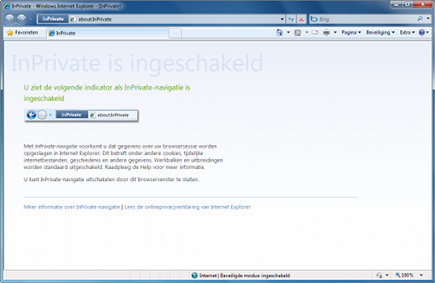
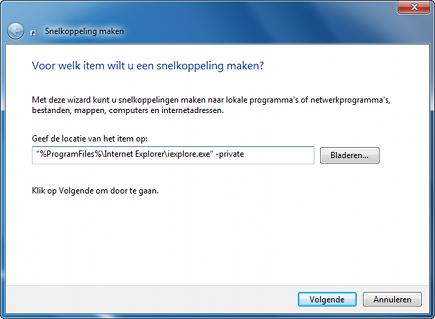
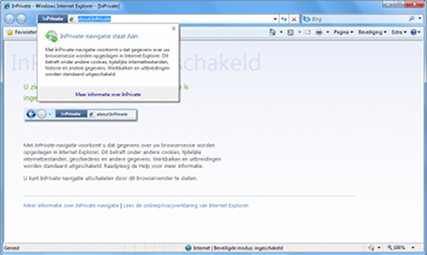
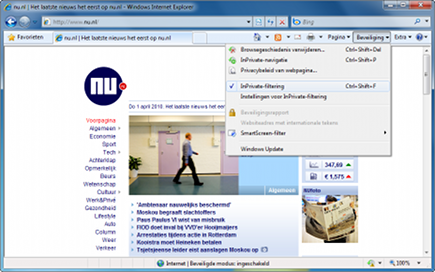
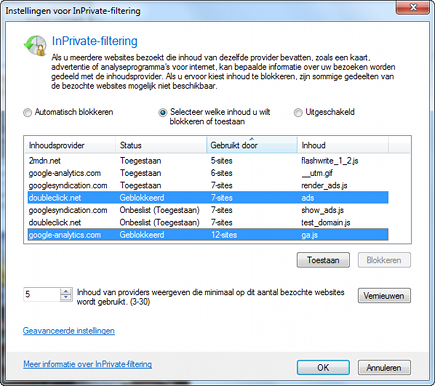
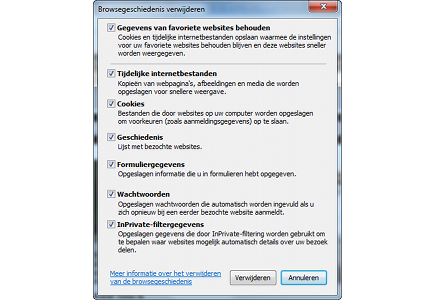
Geen opmerkingen:
Een reactie posten